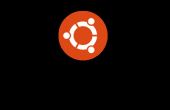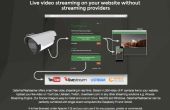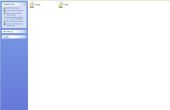Étape 1: Installer Ubuntu Option #2


Après il se fait brûler, laisser le lecteur flash dans votre ordinateur et redémarrer. Lorsque votre ordinateur démarre, vous devriez voir un écran qui indique quelque chose comme "Appuyez sur f12 (f1, f2, del, etc.) pour entrer dans le bios (menu de démarrage, les options de démarrage, etc.)". Appuyez sur cette touche puis naviguez pour démarrer la commande et la modifier pour votre clé USB est le premier. Tous les menus du bios sont différents, Désolé je ne peux pas être très précis: /
Une fois que vous avez quitté le bios, Ubuntu va démarrer à un ordinateur de bureau tout comme vous aurez après l’installation. N’hésitez pas à jouer pour un certain temps, mais il sera beaucoup plus rapide après l’installation. Si quelque chose ne fonctionne pas maintenant, ne pas installer. Google votre question ou me laisser un commentaire expliquant pour voir si il existe un correctif avant d’installer. Je ne vous blâme pas pour être excité à utiliser Ubuntu:) mais ça ne vaut pas la peine de gâcher votre ordinateur. Il. Je vous avais prévenu. Retour à l’amusement partie:) Lorsque vous êtes prêt à installer, double-cliquez sur le shourtcut d’installation sur le bureau. Il va vous demander certaines informations de base, puis vous amènera à un écran comme en photo 2. Si vous souhaitez installer à côté de Windows, choisissez la première option. Si souhaitez installer seulement Ubuntu effacer complètement Windows et toutes ses données, choisissez la deuxième option. Frapper ensuite, puis choisissez la quantité d’espace pour Ubuntu, si vous avez choisi d’installer le long des vitres latérales. Finir de remplir vos informations pendant que Ubuntu installe, puis regarder le diaporama de la main-dandy à la fin. N’est pas moderne informatique cool?;)
Pour un guide complet étape par étape, allez à http://www.ubuntu.com/download/help/install-desktop-latest. Installation sur une machine Windows 8 est fondamentalement la même, mais vous devriez certainement jeter un oeil au présent guide pour plus d’informations. Installation sur une machine Windows 8 peut être délicat donc procéder avec prudence ! (insérer l’effrayant voix ici). Une fois que vous avez installé avec succès, permet de passer à l’amusement, Ubuntu à l’aide de la partie !